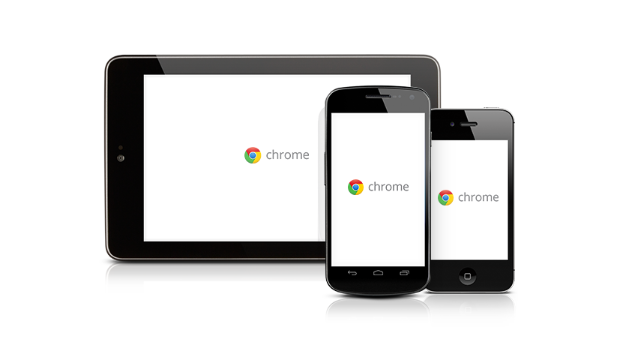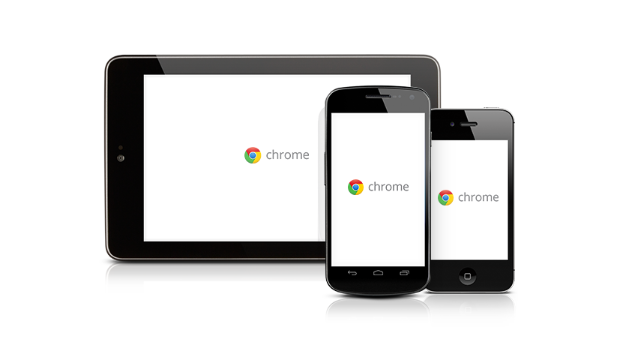
以下是关于Chrome浏览器下载插件后无响应的处理方法:
1. 重启浏览器或电脑:关闭并重新打开浏览器,或者重启电脑后再尝试使用插件。有时候系统或浏览器可能出现临时性的问题,通过重启可以解决一些未知的错误。如果重启浏览器后问题仍然存在,可以尝试重启电脑,以确保系统环境的稳定性。
2. 检查插件设置:打开Chrome浏览器,点击右上角的三个点,选择“设置”,在左侧菜单中点击“扩展程序”。找到对应的插件,检查其设置是否正确,例如权限、快捷键等是否被误改。某些插件可能需要特定的权限才能正常工作,如访问网站数据、修改页面内容等,确保这些权限已正确授予。同时,查看插件的快捷键设置是否与浏览器或其他插件的快捷键冲突,如有冲突可进行修改。
3. 更新插件和浏览器:进入Chrome网上应用店,找到已安装的插件,查看是否有可用的更新,如果有则及时更新。插件开发者会不断修复漏洞和优化性能,更新后可能会解决无响应的问题。同时,要确保Chrome浏览器本身也是最新版本,旧版本的浏览器可能存在与新插件不兼容的情况。点击右上角的三个点,选择“帮助”-“关于Google Chrome”,浏览器会自动检查并更新到最新版本。
4. 禁用冲突的应用或软件:其他浏览器扩展或安全软件可能与新安装的插件产生冲突,导致插件无响应。可以尝试逐个禁用其他扩展程序,然后重新加载插件所在的网页,观察问题是否得到解决。此外,部分安全软件可能会阻止插件的某些功能,可暂时关闭安全软件或将插件添加到信任列表中。
5. 卸载并重新
安装插件:如果上述方法都无效,可尝试卸载该插件,然后从官方渠道重新下载安装。在卸载之前,注意备份插件的相关数据(如果有必要)。重新安装过程中,确保按照正确的步骤进行操作,避免出现安装错误。
总的来说,通过上述方法,可以有效掌握Chrome浏览器下载插件后无响应的处理方法,确保用户能够享受安全、稳定的浏览体验,提升工作效率和上网舒适度,满足不同用户的个性化需求。